Szybki i prosty sposób na naprawienie błędu iTunes 14 lub błędu iPhone’a 14
„IPhone nie mógł zostać przywrócony. Wystąpił nieznany błąd (14).’
Mogłeś otrzymać ten komunikat o błędzie iTunes 14 podczas próby przywrócenia lub uaktualnienia urządzenia iOS do iOS 15/14 za pomocą iTunes. Jeśli napotkałeś ten problem, prawdopodobnie rwiesz włosy, zastanawiając się, co możesz zrobić, aby iPhone znów działał poprawnie. Panika jest zrozumiała, iPhone z iOS 15/14 to niezwykle kosztowny produkt i jako taki wszyscy oczekujemy od niego tego, co najlepsze. Błąd iTunes 14 i inne takie usterki i błędy mogą być co najmniej denerwujące. Jednak nie są takie wielkie. Jeśli przeczytasz ten artykuł w całości, będziesz uzbrojony w nie jedną, nie dwie, ale kilka różnych metod naprawy błędu iTunes 14.
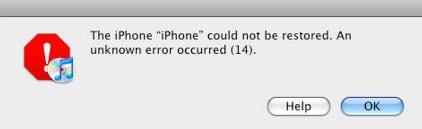
- Część 1: Co to jest błąd iPhone’a 14 (błąd iTunes 14)?
- Część 2: Napraw błąd iTunes 14, sprawdzając kable i złącza USB
- Część 3: Napraw błąd iPhone’a 14 lub błąd iTunes 14 bez utraty danych (zalecane)
- Część 4: Napraw błąd iTunes 14 za pomocą narzędzia do naprawy iTunes
- Część 5: Napraw błąd iTunes 14, aktualizując iTunes i system operacyjny
- Część 6: Napraw błąd iPhone’a 14 za pomocą twardego resetu
- Część 7: Napraw problemy z błędem iPhone’a 14, korzystając z gwarancji
- Część 8: Napraw problemy z błędem iTunes 14, usuwając / przenosząc uszkodzony plik IPSW
Część 1: Co to jest błąd iPhone’a 14 (błąd iTunes 14)?
Błąd iPhone’a 14 to błąd, który napotykasz podczas próby przywrócenia lub uaktualnienia urządzenia iOS do iOS 15/14 za pośrednictwem iTunes. Jako taki jest również znany jako błąd iTunes 14. Może to być spowodowane kilkoma różnymi przyczynami, z których niektóre są wymienione poniżej:
- Z powodu złego kabla USB.
- Z powodu błędu z aktualizacją oprogramowania układowego.
- Z powodu braku pojemności w iPhonie.
- Z powodu niestabilnej łączności sieciowej.
- Z powodu przestarzałego iTunes.
Część 2: Napraw błąd iTunes 14 na iOS 15/14, sprawdzając kable i złącza USB
Zanim wypróbujesz jakiekolwiek rozwiązania związane z oprogramowaniem, powinieneś sprawdzić, czy wszystkie połączenia USB działają dobrze, ponieważ czasami błąd iTunes 14 może pojawić się w wyniku słabego połączenia. Wadliwe połączenie może również spowodować: Błąd iPhone’a 9. Można to łatwo sprawdzić:
- Użyj oryginalnego kabla Apple USB.
- Spróbuj zmienić port USB i użyj innego.
- Spróbuj użyć kabla w innym urządzeniu.

Po wykonaniu tych wszystkich czynności, jeśli błąd iTunes 14 będzie się powtarzał, możesz wypróbować kolejne metody.
Część 3: Napraw błąd iPhone’a 14 lub błąd iTunes 14 na iOS 15/14 bez utraty danych
Jest to kompleksowe rozwiązanie wszystkich problemów związanych z oprogramowaniem, które mogą prowadzić do błędu iPhone’a 14. Jak już przeczytałeś, błąd iTunes 14 może wystąpić z kilku powodów. Aby zdiagnozować dokładną przyczynę błędu, musiałbyś wypróbować różne metody indywidualnie. Okazałoby się to ogromną stratą czasu i energii, nie wspominając o niektórych z tych metod, które mogą bardzo dobrze prowadzić do całkowitej utraty danych.
W związku z tym zdecydowanie zalecamy użycie DrFoneTool – Naprawa systemu (iOS). Ponieważ przeskanuje cały iPhone’a w poszukiwaniu problemów i bez względu na problem, naprawi go, a także to bez utraty danych. DrFoneTool to całkowicie godny zaufania i niezawodny produkt, który został wprowadzony przez Wondershare, firmę, która często pojawia się na łamach międzynarodowych magazynów, takich jak Forbes, i jest kochana i szanowana przez miliony ludzi na całym świecie.
Jak naprawić błąd iTunes 14 (iOS 15/14) za pomocą DrFoneTool?
- Uruchom DrFoneTool po pobraniu. Wybierz „Naprawa systemu” z menu głównego.

- Podłącz iPhone’a do komputera za pomocą kabla błyskawicy. Kliknij pierwszą opcję „Tryb standardowy”, aby naprawić błąd 14 bez utraty danych telefonu.

- DrFoneTool wykryje model Twojego iPhone’a, a następnie wykryje również najnowsze oprogramowanie układowe do pobrania. Po prostu kliknij „Start”, a następnie połóż się i zrelaksuj, ponieważ może to zająć trochę czasu.

- Po zakończeniu pobierania DrFoneTool natychmiast rozpocznie skanowanie i naprawę urządzenia. Po zakończeniu otrzymasz komunikat „naprawa systemu operacyjnego została zakończona”. Cały proces trwa około 10 minut!
Porady: Jeśli po wykonaniu tych wszystkich czynności nie możesz naprawić błędu iTunes 14, istnieje duże prawdopodobieństwo, że pliki iTunes są uszkodzone. Idź i napraw iTunes i spróbuj ponownie.

Dopóki problem leży w oprogramowaniu, ta metoda z łatwością naprawi błąd iTunes 14.
Część 4: Napraw błąd iTunes 14 na iOS 15/14 za pomocą narzędzia do naprawy iTunes
Gdy iTunes ma uszkodzone niektóre moduły wewnętrzne, błąd iTunes 14 jest częstym błędem podczas próby przywrócenia lub aktualizacji iPhone’a lub iPada. Tak więc naprawa iTunes jest najbardziej odpowiednią opcją naprawienia błędu iTunes 14 i innych błędów iTunes w tej sytuacji.

DrFoneTool – Naprawa iTunes
Najlepsze rozwiązanie do diagnozowania i rozwiązywania błędów iTunes
- Usuń wszystkie błędy iTunes, takie jak błąd iTunes 9, błąd 21, błąd 4013, błąd 4015 itp.
- Rozwiąż wszystkie problemy, gdy nie uda się połączyć lub zsynchronizować iPhone’a / iPada / iPoda touch z iTunes.
- Dane urządzenia były dobrze przechowywane podczas rozwiązywania problemów z iTunes.
- Napraw iTunes do normalnego stanu w ciągu 2-3 minut.
Oto proste kroki, które pomogą naprawić błąd iTunes 14:
- Zainstaluj DrFoneTool – Naprawa iTunes na swoim komputerze. Uruchom go i wybierz „Naprawa systemu” z głównego interfejsu.
- Wybierz „Naprawa iTunes” > „Napraw błędy iTunes”. Następnie narzędzie automatycznie sprawdza i naprawia komponenty iTunes.

- Jeśli nadal pojawia się kod błędu 14, kliknij „Naprawa zaawansowana”, aby uzyskać bardziej podstawową poprawkę.

Uwaga: Jeśli błąd iTunes 14 nadal występuje po zaawansowanej naprawie, wypróbuj opcję „Napraw problemy z połączeniem iTunes”, aby rozwiązać problemy z połączeniem.
Część 5: Napraw błąd iTunes 14 na iOS 15/14, aktualizując iTunes i system operacyjny
Błąd iPhone’a 14 jest również znany jako błąd iTunes 14, ponieważ pojawia się tylko podczas próby przywrócenia lub uaktualnienia iPhone’a za pomocą iTunes. W takim przypadku mogą wystąpić dwa problemy, które mogą powodować błąd iPhone’a 14: nieaktualny iTunes; oraz przestarzały system operacyjny.
Wszystko, co musisz zrobić, to przejść do App Store, a następnie kliknąć „Aktualizacje”. Tutaj znajdziesz wszystkie najnowsze aktualizacje oprogramowania. Jeśli Twój iTunes lub Twój system operacyjny jest nieaktualny, będziesz o tym wiedział. Jeśli okaże się, że nie jest dostępna żadna nowa aktualizacja, przejdź do następnego rozwiązania.
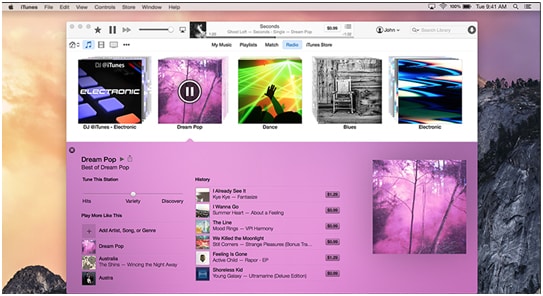
Część 6: Napraw błąd iPhone’a 14 na iOS 15/14 z twardym resetem
Błąd iTunes 14 można również naprawić za pomocą twardego resetu. Jednak użycie tej metody z pewnością doprowadzi do utraty danych, ponieważ przywraca iPhone’a do ustawień fabrycznych. Dlatego powinieneś utwórz kopię zapasową zanim spróbujesz. Tak to się robi:
- Naciśnij jednocześnie przycisk Home i Sleep przez 10 sekund, aż ekran zgaśnie, a iPhone uruchomi się ponownie.
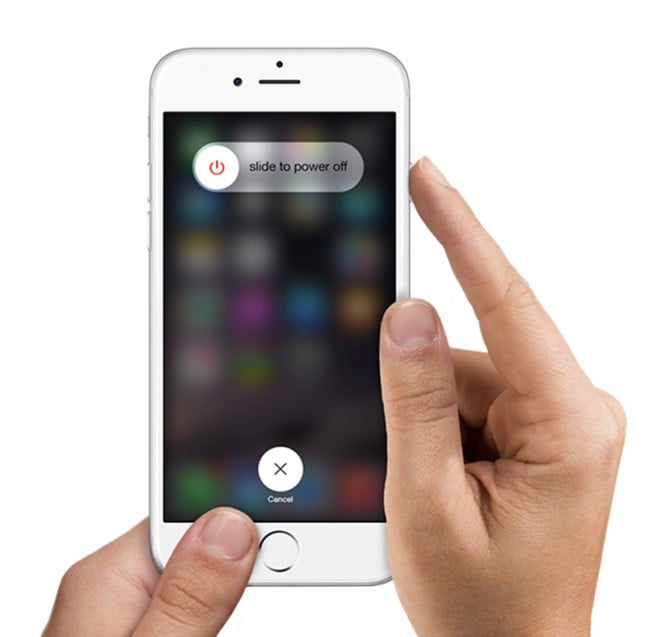
- Gdy zobaczysz logo Apple na ekranie, zwolnij przyciski i poczekaj chwilę, aż zniknie.
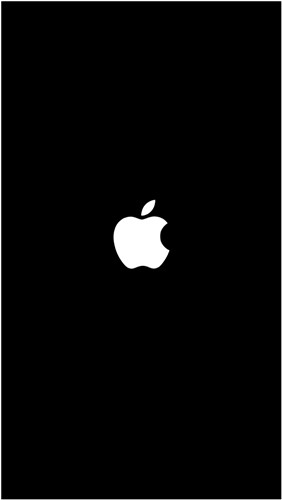
- Twój iPhone automatycznie się zresetuje i będziesz musiał tylko podać swoje hasło.
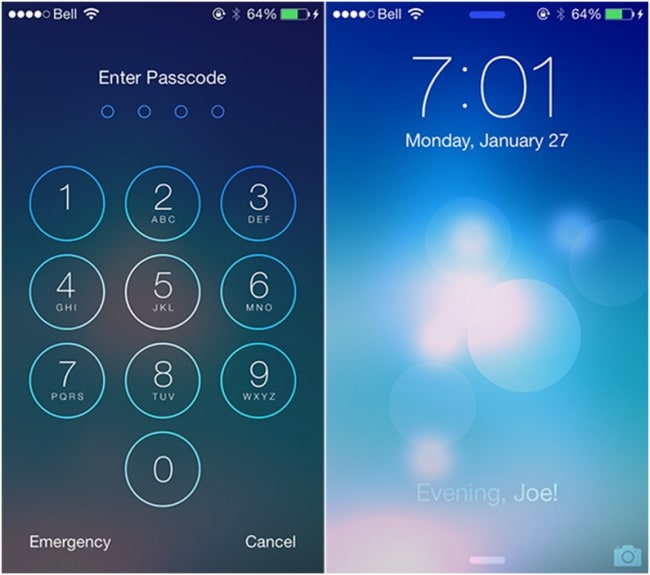
- Sprawdź, czy Twój błąd iPhone’a 14 został naprawiony; jeśli nie, to czytaj dalej.
Część 7: Napraw problem błędu iPhone’a 14 w systemie iOS 15/14, korzystając z gwarancji
Wszystkie iPhone’y objęte są roczną gwarancją. W związku z tym, jeśli okaże się, że Twój iPhone rzeczywiście zamienił się w uwielbioną cegłę i nic, co robisz, nie naprawia go, możesz po prostu zabrać iPhone’a do najbliższego sklepu Apple i wymienić wadliwy iPhone na nowy.

Jednak nawet ten proces wymaga przygotowania kopii zapasowej.
Część 8: Napraw problem z błędem iTunes 14 w systemie iOS 15/14, usuwając/przenosząc uszkodzony plik IPSW
iTunes używa pliku IPSW do przywracania lub aktualizowania urządzeń. W związku z tym, jeśli plik IPSW jest uszkodzony, nie będzie można przywrócić iPhone’a, a otrzymasz błąd iTunes 14. W takim przypadku możesz usunąć plik IPSW lub zmienić jego nazwę. Ale najpierw musisz go znaleźć.
- Lokalizacja pliku IPSW w systemie Mac OS: Aktualizacje oprogramowania iPhone~/Biblioteki/iTunes/iPhone’a
- Lokalizacja pliku IPSW w systemie Windows XP: C:Documents and SettingsApplication DataApple ComputeriTunesiPhone Aktualizacje oprogramowania
- Lokalizacja pliku IPSW w systemie Windows Vista, 7 i 8: C:UsersAppDataRoamingApple ComputeriTunesiPhone Aktualizacje oprogramowania
Co zrobić, gdy znajdę plik IPSW?
- Zamknij iTunes.
- Uruchom ponownie iTunes.
- Usuń plik IPSW. Wybierz kolejno Dysk systemowy > Użytkownik > Twoja nazwa użytkownika > Dane aplikacji > Apple Com > iTunes > Aktualizacje oprogramowania iPhone’a.
- Przywróć lub zaktualizuj swój iPhone. Tym razem błąd iPhone’a 14 nie powinien się powtórzyć.
Są to wszystkie różne metody, za pomocą których można naprawić błąd iTunes 14. Jednak, jak widać, rozwiązania 4-7 mają charakter prób i błędów, co oznacza, że będziesz musiał wypróbować je wszystkie jeden po drugim, aby spróbować rozwiązać problem. Jest to czasochłonne, a także prowadziłoby do utraty danych.
Dlatego naszą rekomendacją jest DrFoneTool, ponieważ jest niezawodny i może naprawić każdy problem za jednym razem. Z DrFoneTool – Naprawa systemu możesz przeskanować całe urządzenie i naprawić każdy problem systemowy na swoim iPhonie.
Bez względu na to, jaką podejmiesz decyzję, daj nam znać w sekcjach komentarzy. A jeśli znajdziesz inne rozwiązanie błędu iTunes 14, informuj nas o tym!
Ostatnie Artykuły:

